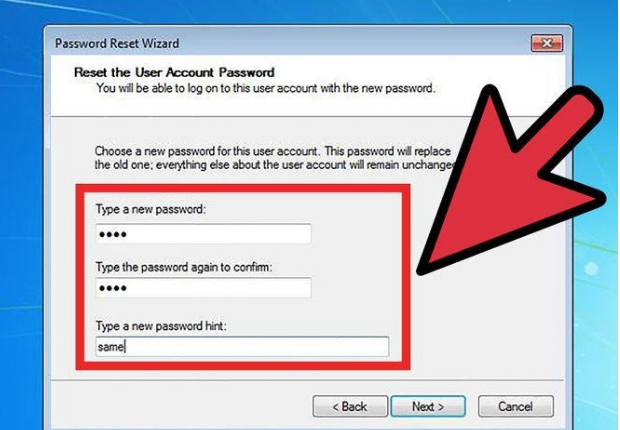Cách mở khóa laptop khi quên mật khẩu
Đặt mật khẩu cho laptop là việc mà tất cả người dùng hiện nay đều làm nhằm bảo vệ những tài liệu quan trọng và thông tin riêng tư cá nhân. Tuy nhiên, đôi lúc không phải lúc nào chúng ta cũng nhớ mật khẩu bởi vì nhiều lý do. Vậy chúng ta nên làm như thế nào để lấy lại mật khẩu đã bị quên? Hôm nay, Linh kiện Laptop sẽ giúp bạn cách lấy lại password máy tính.
Cách 1: Sử dụng Hirens Boot
Sử dụng công cụ Password Changer có trong Hirens Boot sẽ ghi đè, chèn thêm một mật khẩu rỗng, mật khẩu trống vào phần dữ liệu về mật khẩu trên file SAM, sau khi đã ghi đè vào phần cũ rồi, nên bạn chỉ việc login Windows nhanh chóng mà không cần Password, bạn có thể thực hiện đổi mật khẩu sau khi vào được Windows. Đây là cách bẻ khóa mật khẩu máy tính win 10, win8, cách phá mật khẩu máy tính win 7 thường xuyên được dùng
Bạn cần chuẩn bị 1 ổ đĩa CD/USB Boot đã có sẵn Hirens Boot.
– Nắm rõ các phím để vào chế độ Boot Option của từng hãng như sau
HP – Boot Option: ESC, F9 – Bios: ESC, F10, F1
Acer – Boot Option: Thông thường là F12 (Esc, F9) – Bios: Thông thường là F2
Dell – Boot Option: F12 – Bios: F2
Asus – Boot Option: ESC – Bios: Thông thường là F2 (Delete)
Sau đó tiến hành các bước để thực hiện cách mở khóa laptop khi quên mật khẩu nhanh chóng như sau:
Bước 1: Bạn cho đĩa hoặc cắm USB boot vào máy tính hoặc laptop cần phá mật khẩu win 10, sử dụng các phím thông dụng đối với từng dòng máy như trên để vào chế độ Boot Option và chọn vào Boot CD/USB.
Bước 2: Trên khung màn hình Menu chọn Password & Registry Tools, sau đó chọn ngay Enter.
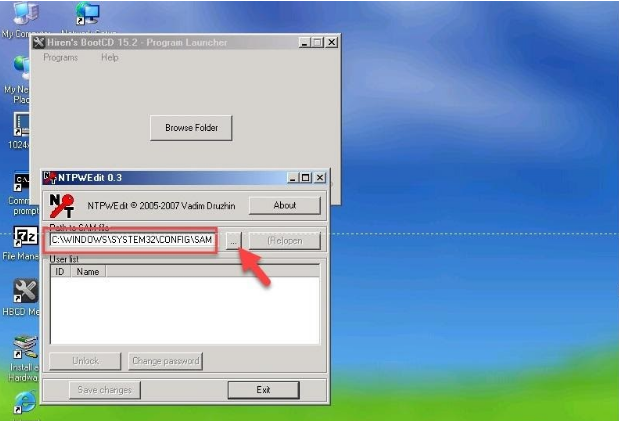
Bước 3: Bạn chọn thông tin dòng đầu tiên Active Password Changer 3.0.420 và Enter chuyển sang bước 4.
Bước 4: Nhập số 1 vào ô Your Choice [ ] của màn hình để chọn Choose Logical Drive rồi nhấn Enter, nhấn Enter để tiếp tục thêm 2 lần nữa.
Bước 5: Bạn lựa chọn tên tài khoản cần gỡ bỏ Password và Enter để chuyển tiếp.
Bước 6: Nhấn chọn phím Y trên bàn phím để chương trình bắt đầu thực hiện gỡ bỏ password.
Sau khi các thao tác thực hiện xong trên bạn nhấn tổ hợp phím trên bàn phím Ctrl+Alt+Delete, tiến hành khởi động lại máy tính để thực hiện cách mở khóa laptop khi quên mật khẩu.
Cách 2: Truy cập bằng một tài khoản Administrator (quản trị viên) khác
Bước 1: Trên màn hình đăng nhập Window, bạn có thể đăng nhập vào máy tính bằng một tài khoản Admin khác có sẵn. Nếu máy tính của bạn cài đặt Windows 7, chỉ cần ấn tổ hợp phím Ctrl+ Del+ Alt và nhấp chuột vào "Switch User" để chuyển sang người dùng mới. Nếu máy tính của bạn cài đặt Windows 8, trên màn hình đăng nhập chỉ cần nhấp chuột vào mũi tên phía bên tay trái hình ảnh người dùng, một danh sách người dùng có sẵn sẽ xuất hiện trên màn hình. Chọn một tài khoản Admin (quản trị viên) mà bạn nhớ mật khẩu.
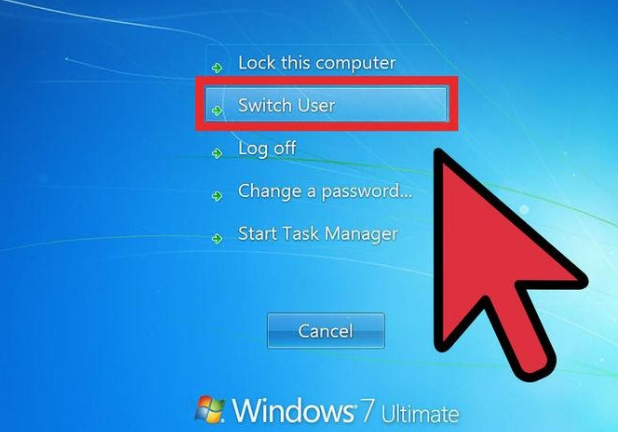
Bước 2: Gõ mật khẩu sau đó ấn "Enter" để đăng nhập vào máy tính.
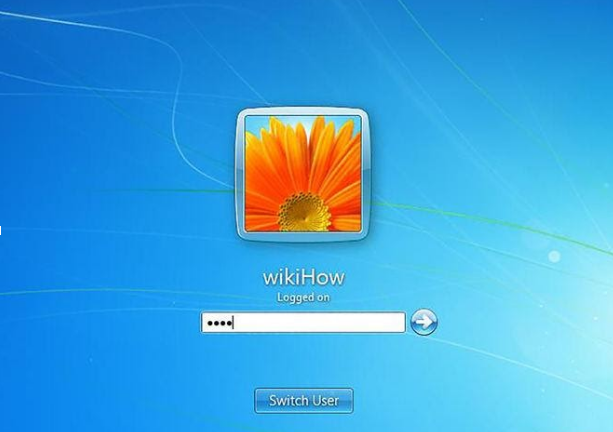
Cách 3: Thiết lập lại mật khẩu đã quên bằng ổ đĩa
Bước 1: Nếu bạn gõ sai mật khẩu để đăng nhập vào máy tính, trên màn hình đăng nhập sẽ xuất hiện một thông báo “Reset Password” (Thiết lập lại mật khẩu) sau dòng gõ mật khẩu.
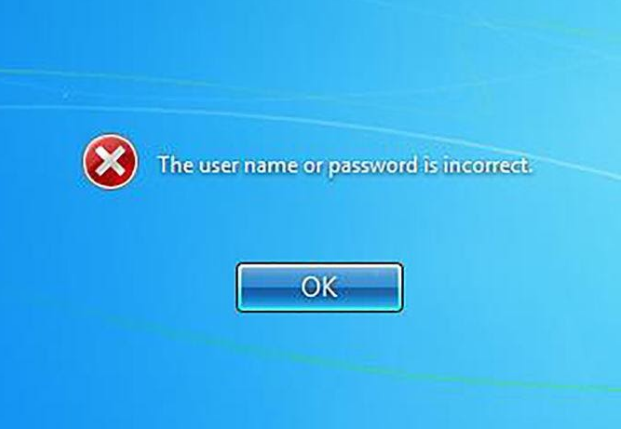
Bước 2: Nhấp chuột vào đó và làm theo hướng dẫn để thiết lập lại mật khẩu.
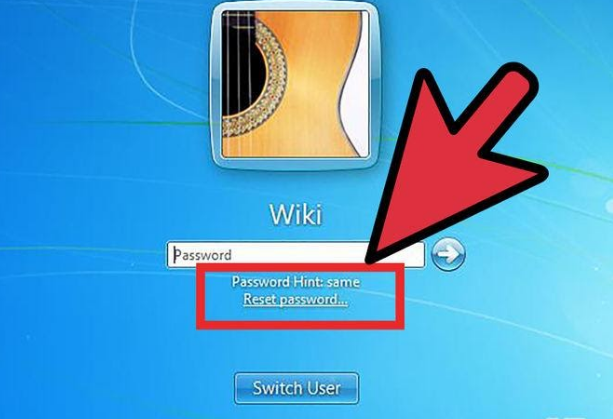
Bước 3: Nhấp chuột vào “Next” và chèn đĩa khôi phục mật khẩu bạn đã tạo mới. Lựa chọn tùy chọn “Password reset key disk” và chọn “Next”.
Bước 4: Làm theo các bước trên và gõ mật khẩu mới, sau đó hoàn thành thiết lập lại mật khẩu.